عادةً ما يقوم المستخدمون بحذف الملفات غير الضرورية وبعض البرامج لإنشاء مساحة أكبر على القرص على نظامهم. ولكن أثناء القيام بذلك ، يمكن أن تتسبب النقرة الخاطئة في إلغاء التثبيت غير المقصود. في هذا الدليل ، ستتعلم الطرق المختلفة لـ كيفية استرداد البرامج غير المثبتة على نظام التشغيل Windows 10/11.
في بعض الأحيان أثناء حذف الملفات أو البرامج غير المطلوبة من الكمبيوتر أو الكمبيوتر المحمول ، يقوم المستخدمون عن طريق الخطأ بإلغاء تثبيت برنامج مهم. وفقط بعد النقر على "إلغاء التثبيت" ، أدركوا خطأهم ، ثم يتساءلون كيفية استعادة البرامج المحذوفة على Windows 10/11؟
هل أنت أيضا في نفس الموقف؟ نعم! سنناقش هنا ما يحدث عند إزالة تثبيت برنامج مهم وطريقتين لاستعادة برنامج تم إلغاء تثبيته عن طريق الخطأ: استخدم استعادة النظام و استخدم برنامج استعادة البيانات.
احفر فيه لاستعادة البرامج التي تم إلغاء تثبيتها بسرعة.
ماذا يحدث عندما تقوم بإلغاء تثبيت البرامج في Windows 10/11؟
لتحرير مساحة القرص على نظام التشغيل Windows 10 أو Windows 11 ، غالبًا ما تقوم بحذف الملفات غير المطلوبة ، وأحيانًا تقوم بإلغاء تثبيت بعض البرامج التي لم تعد مفيدة لك. عند النقر فوق إلغاء التثبيت والضغط على "موافق" في مربع التأكيد ، يتم حذف جميع الملفات والميزات ومكونات البرنامج المرتبطة من نظامك.
ولكن ماذا لو أدركت فجأة أنك قمت بإلغاء تثبيت البرنامج الخاطئ أو بعد فترة اكتشفت أنك بحاجة إلى هذا البرنامج الذي تم إلغاء تثبيته. في مثل هذه السيناريوهات ، ستبحث بالتأكيد عن طرق لاستعادة البرامج التي تم إلغاء تثبيتها على نظام التشغيل Windows 10؟ لذلك ، لمساعدتك ، سنناقش طريقتين ستساعدك على استعادة البرنامج الذي تم إلغاء تثبيته. تابع القراءة لاتباع الخطوات التفصيلية للطرق التي تمت مناقشتها واستعادة البرامج المحذوفة.
الطريقة 1: استعادة البرامج غير المثبتة باستخدام استعادة النظام
عندما تقوم بإلغاء تثبيت أي برنامج عن غير قصد ، يمكنك محاولة استعادة النظام للعودة إلى النقطة التي كانت عليها قبل إلغاء تثبيته. ولكن أثناء تجربة هذه الطريقة ، تذكر أن استعادة النظام ستزيل جميع الملفات أو المجلدات أو أي تطبيقات مثبتة أو أي تغييرات أخرى تم إجراؤها بعد إنشاء نقطة الاستعادة. لذلك ، من الضروري عمل نسخة احتياطية من بياناتك أولاً لتجنب أي خسارة أخرى. بمجرد أن تصبح جاهزًا لاستخدام "استعادة النظام" ، اتبع الخطوات التالية:
الخطوة 1: اضغط على زر "ابدأ" ثم انتقل إلى "الإعدادات."
الخطوة 2: في إعدادات Windows ، ابحث عن "Recovery."
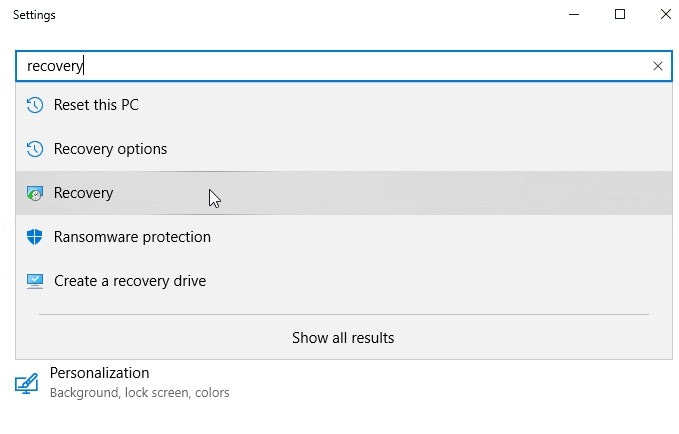
الخطوة 3: انقر على "الاسترداد" ثم "فتح استعادة النظام". انقر الآن على "التالي"."
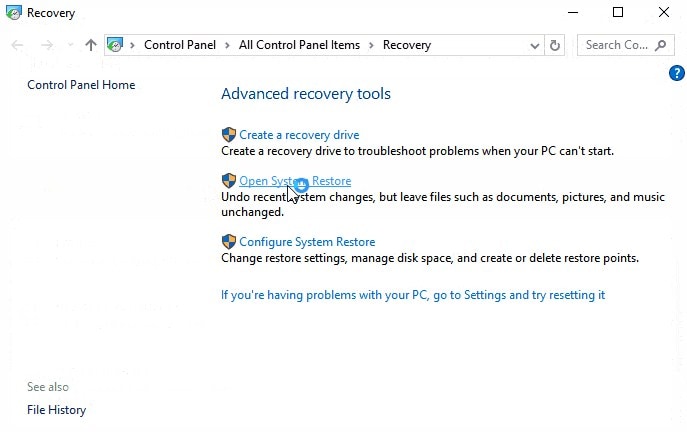
الخطوة 4: حدد الآن أحدث نقطة استعادة والتي تقترب من الوقت الذي قمت فيه بإلغاء تثبيت البرنامج. بعد ذلك ، تحتاج إلى النقر فوق "التالي"."
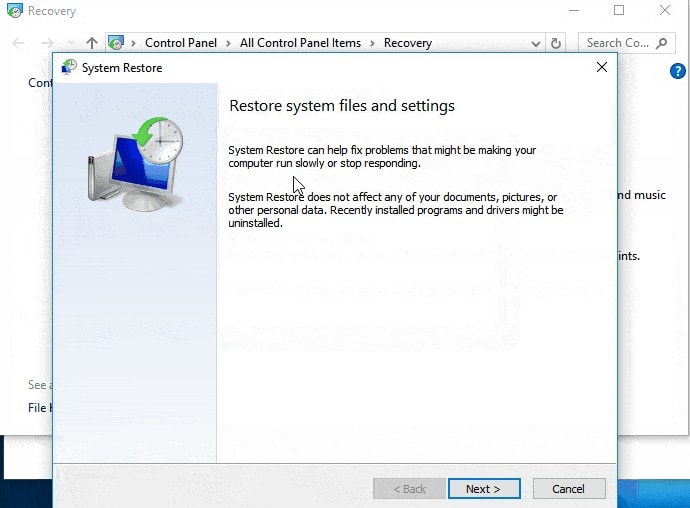
سيمكنك هذا من استعادة البرنامج الذي تم إلغاء تثبيته. عادةً ما تكون استعادة النظام "قيد التشغيل" افتراضيًا. ومع ذلك ، إذا لم تتمكن من رؤية أي نقطة استعادة ، فهذا يدل على أن خيار حماية النظام ليس "قيد التشغيل". تحقق منه من خلال المسار التالي:
لوحة التحكم - > الاسترداد - > تكوين استعادة النظام
انتقل الآن إلى "تكوين" ولم يتم إيقاف تشغيل "تشغيل حماية النظام"
الطريقة 2: استرداد البرامج غير المثبتة باستخدام برنامج استعادة البيانات
إذا لم تتمكن من رؤية أي نقطة استعادة للنظام ، فحينئذٍ Wondershare Recoverit يمكن أن تساعدك على استعادة البيانات المفقودة. Wondershare Recoverit هو برنامج ممتاز مع أقصى معدل استرداد وهو سهل الاستخدام للغاية. فيما يلي الخطوات المناسبة لك.
 ضمان التنزيل الآمن ، بدون برامج ضارة
ضمان التنزيل الآمن ، بدون برامج ضارةالخطوة 1: حدد الموقع على نظامك حيث تم إلغاء تثبيت البرنامج
قم بتنزيل Wondershare Recoverit وتثبيته على نظامك وحدد الموقع حيث كان البرنامج الذي تم إلغاء تثبيته موجودًا مسبقًا.

الخطوة 2: فحص الموقع المحدد
ابدأ الفحص الشامل للبحث عن البرنامج والملفات التي تمت إزالتها. يمكنك رؤية الملفات المستردة في الوقت الحقيقي. يمكّنك هذا من التحقق من البيانات في أي وقت عن طريق إيقاف المسح أو إيقافه مؤقتًا.

الخطوة 3: معاينة الملفات المستردة
بمجرد اكتمال المسح ، يمنحك Wondershare Recoverit فرصة لمعاينة الملفات قبل استعادتها وحفظها. بمجرد التأكد من استعادة البرامج والملفات التي تبحث عنها بنجاح ، يمكنك حفظها في موقع جديد.

التلخيص
يمكن أن يحدث إلغاء التثبيت غير المقصود في أي وقت ، لذلك من المهم أخذ نسخة احتياطية من بياناتك لتجنب أي خسارة. ومع ذلك ، إذا نسيت أخذ النسخة الاحتياطية ، فيمكنك دائمًا تفضيل استعادة النظام للاسترداد السريع. ولكن قد تكون هناك أوقات يتم فيها إيقاف تشغيل حماية النظام وعدم إنشاء نقطة استعادة. في ذلك الوقت ، يعد برنامج Wondershare Recoverit Data Recovery هو أفضل أداة لاستعادة جميع بياناتك المفقودة أو المحذوفة عن طريق الخطأ.
 ضمان التنزيل الآمن ، بدون برامج ضارة
ضمان التنزيل الآمن ، بدون برامج ضارةيسأل الناس أيضا
كيفية استعادة البرامج غير المثبتة على Windows 8؟
يمكن أن تساعدك نقطة استعادة Windows 8 في استعادة نظام Windows الخاص بك إلى الوقت الذي تم فيه إنشاء استعادة النظام. بصرف النظر عن إلغاء تثبيت برامج التشغيل أو البرامج أو أي تغييرات أخرى تم إجراؤها بعد آخر نقطة استعادة ، تظل جميع بياناتك الأخرى كما هي.
هذا هو المسار لاستعادة البرنامج الذي تم إلغاء تثبيته:
لوحة التحكم - > الاسترداد - > استعادة النظام المفتوح - > حدد أحدث نقطة استعادة واستعدها.
كيف تجد أيًا من البرامج التي تم إلغاء تثبيتها مؤخرًا في Windows 7؟
ابحث عنه في سجل استعادة النظام ، ويمكنك العثور على البرنامج الذي تم إلغاء تثبيته مؤخرًا هناك. حدد نقطة الاستعادة وأعد تثبيتها.
هل يمكن للنظام استعادة البرامج غير المثبتة Windows 7؟
نعم ، إذا تم "تشغيل" حماية النظام ، فسيتم إنشاء نقطة استعادة النظام تلقائيًا. يحفظ جميع التغييرات على فترات دورية ويسمح لك باستعادتها في حالة فقدان أي بيانات.
كيفية استعادة البرامج التي تم إلغاء تثبيتها على نظام التشغيل Windows XP؟
لاستعادة أي من البرامج التي تم إلغاء تثبيتها ، تابع ما يلي:
بدء - > كافة البرامج - > مُكَمِّلات. انتقل الآن إلى أدوات النظام - > استعادة النظام.
الإنقاذ وإصلاح الملفات
- استعادة ملفات المستندات
- إصلاح ملفات المستندات
- استعادة وإصلاح المزيد

Khalid Abdullahi
contributor Editor
Generally rated4.5(105participated)